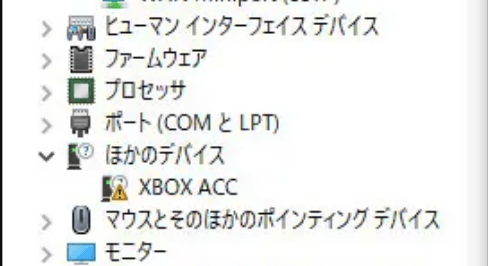XBOX ACCの問題に遭遇したことはありますか?
デバイスマネージャーで「ほかのデバイス」項目にXBOX ACCに「!」マークが表示される場合、WindowsシステムがXboxデバイスを認識できないか、対応するドライバーを正しくインストールできない可能性があります。今回の記事でば、XBOX ACCのドライバー問題を解決する方法を紹介いたします。
この場合、Windowsの自動更新に頼らず、自分でXboxアダプターのドライバーを更新してみてください。
通常的に、Xbox ACCドライバーを更新する方法は二つがあります。
手動 –– ドライバーをアップデートするには、パソコンスキルと忍耐が必要です。正確なドライバーを見つけ、それをダウンロードして、ステップバイステップでインストールする必要があります。
自動 –– 最も迅速で簡単なオプションです。マウスを数回クリックするだけで、パソコン初心者でも簡単にできます。
手動でXBOX ACCのドライバー問題を解決する方法
1.まず、Microsoft®Update カタログを開きます。
2.「Xbox wireless」を入力して、「検索」ボタンを押します。
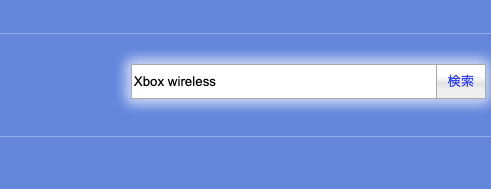
3.Xboxワイヤレスアダプタドライバのリストが表示されます。お使いのWindowsバージョンと互換性があるドライバーが見つかるまで、リストをスクロールします。次に、その横にある「ダウンロード」ボタンをクリックします。

4.ダウンロードしたファイルをダブルクリックしてインストールします。
5.お使いのXboxデバイスをパソコンにしっかり接続しているのを確認します。そして、メーンページに戻り、「スタート」を右クリックして、「デバイスマネージャー」を開きます。

6.「ほかのデバイス」項目を右クリックして、「ドライバーの更新」をクリックします。
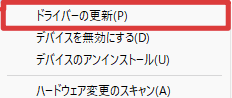
7.Windowsの指示に従ってダウンロードしてインストールします。
8.すべての手順が完成すると、パソコンを再起動します。
自動でXBOX ACCのドライバー問題を解決する方法
特にパソコン初心者にとって、ドライバー更新のプロセスは本当に時間がかかり、エラーが発生しやすいです。そのような方には、信頼できるドライバー更新ツールを使ってXBOX ACCドライバーを更新することを強くお勧めします。
「Driver Easy」とはPCのドライバー問題を発見して、数多くのドライバーで一番最適なドライバーを選択して、自動的にドライバーを更新できるソフトウェアです。
スキャン機能があり、問題ドライバーを検出することができます。つまり、すべてのドライバーを一つずつ更新する必要がなく、ただ問題ドライバーを更新でき、大幅に時間を節約できます。
特にPro版は技術に頼り、繰り返し更新することがいらなく、ただマウスを二回クリックして、一回ですべてのドライバートラブルを修復できます。操作が簡単で、パソコン初心者でも余裕を持って利用できます。長期的に利用すると、パソコンの健康を守ることができます。
以下は、「Driver Easy」で自動的に更新する手順を紹介します。
1.「Driver Easy」をダウンロードしてインストールします。
2.起動して、「今すぐスキャン」をクリックします。

3.検出されたドライバーがリストに見られます。
FREE:リストでグラフィックドライバーを探し、右側の「更新」をクリックします。
Pro:右下の「今すぐスキャン」をクリックし、ワンクリックで全てのドライバーを更新します。
(ワンクリック更新機能はPro版の環境で実行します。商品購入日より30日間全額返金が可能です。安心して利用できます。)

4.更新が完了します。パソコンを再起動して確認します。
サポートが必要な場合は、Driver Easyサポート(support@drivereasy.com)にご連絡ください。
みんな、Xboxアダプターのドライバーをアップデートして、XBOX ACCドライバーの問題を解決できましたか?何かご質問やアイディアがありましたら、以下にコメントをお寄せください。お読みいただきありがとうございました!